
Un moyen facile de surveiller le pourcentage de batterie sur iOS 8/9

Étape 1. Appuyez sur le bouton « Accueil » et entrez dans le dossier « Paramètres ». Ensuite, appuyez simplement sur l’icône « Général » et cliquez sur l’option « Utilisation » comme illustré ci-dessous.
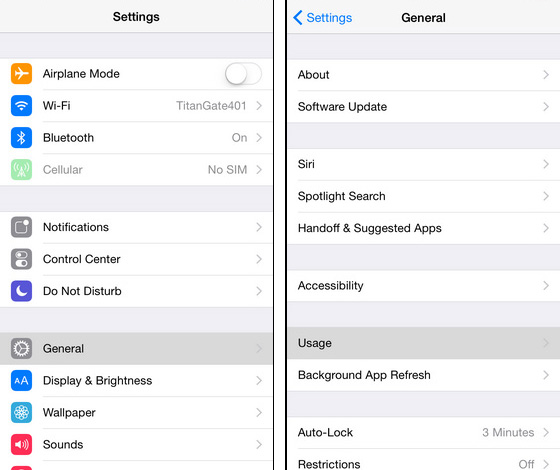
Étape 2. Comme vous pouvez le voir dans la fenêtre, il suffit maintenant d’activer le bouton « Pourcentage de batterie ». Ensuite, vous pouvez obtenir des informations claires sur le pourcentage de batterie de vos appareils iOS.
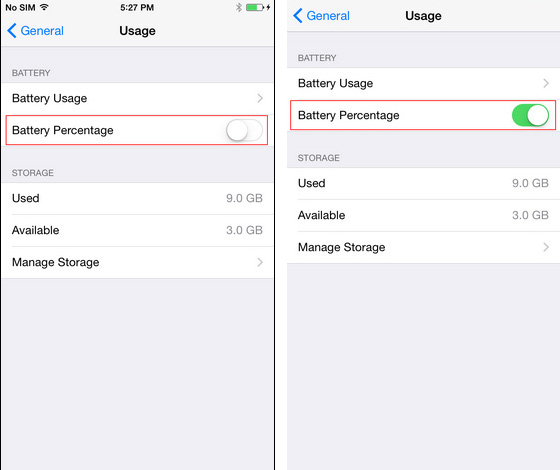
Au fait : Vous pouvez également cliquer sur l’option « Utilisation de la batterie » pour voir des informations détaillées sur l’utilisation de votre batterie au cours des derniers jours. Ainsi, vous pouvez savoir si certaines applications vident simplement votre batterie en raison de l’exécution en arrière-plan.
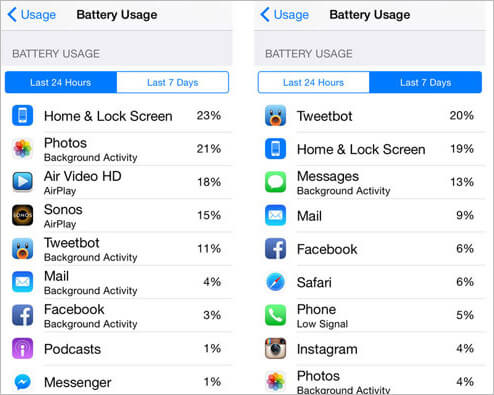
La société Apple a amélioré la durée de vie de la batterie sur iOS 9. En termes d’affichage de l’autonomie de la batterie, les utilisateurs d’iOS peuvent désormais surveiller directement le pourcentage de batterie dans le panneau « Aujourd’hui », qui vous indique clairement la durée de vie précise de la batterie de votre appareil. Vous trouverez ci-dessous le tutoriel sur la façon d’afficher et de surveiller le pourcentage de batterie sur iOS 9 :
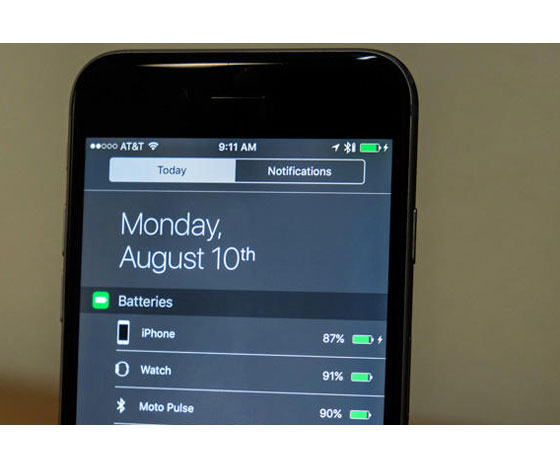
Tout d’abord, allez sur l’écran « Accueil » et faites glisser votre doigt vers le bas depuis le haut de l’écran. Ensuite, vous verrez le panneau « Aujourd’hui ». Sélectionnez-le et faites défiler la page vers le bas pour appuyer sur le bouton « Modifier ». Après cela, appuyez sur l’icône « + » lorsque vous trouvez la liste « Batterie » sur l’interface principale. De cette façon, vous pouvez mieux utiliser la batterie de l’appareil.
Écrivez à la fin :
Ce passage vous explique comment afficher et surveiller le pourcentage de batterie sur iOS 8 et iOS 9 respectivement, afin que vous puissiez mieux gérer l’utilisation de la batterie selon vos besoins. Mais pour mieux profiter de votre appareil iOS, vous avez vraiment besoin d’un outil d’assistant professionnel pour sauvegarder vos fichiers importants comme les rappels de vos appareils iOS, afin de gérer vos données dans l’ordre. Voici le meilleur choix - Coolmuster iOS Assistant. Alors qu’attendez-vous ?
Articles connexes :
Comment résoudre les problèmes de sauvegarde et de restauration iTunes